følgende vejledning forklarer, hvordan du installerer Virtualboks gæst tilføjelser i Vinduer 10 virtuel maskine.
når du først installerer vinduer 10 i Oracle VM Virtualboks, vil nogle avancerede funktioner ikke blive aktiveret (samt korrekt skærmopløsning) uden gæst tilføjelser. Funktionerne aktiveret af gæst tilføjelser er korrekt skærmopløsning, musemarkør integration, sømløse vinduer, tidssynkronisering, delte mapper og delt udklipsholder.
vi kan installere Virtualboks gæstetilføjelser i Vinduer 10 ved at udføre disse trin:
få adgang til den virtuelle maskines menu og gå til enheder og klik på: “Installer gæstetilføjelser CD Image…”.
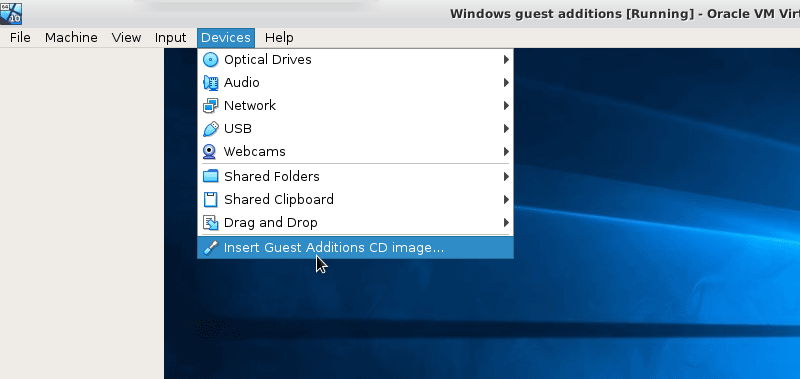
gå til denne Computer (Denne PC i Vinduer 10) og åbne gæst tilføjelser CD-drev under Enheder og drivere sektion.
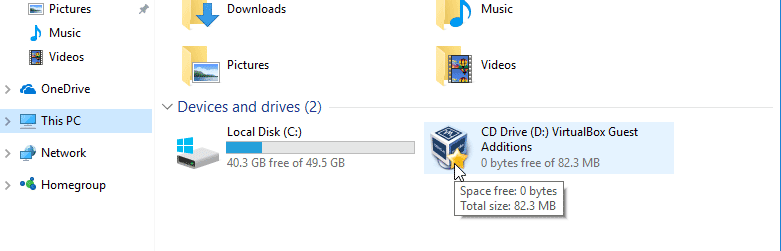
Højreklik på Vboksvinduertilføjelser og vælg Kør som administrator.
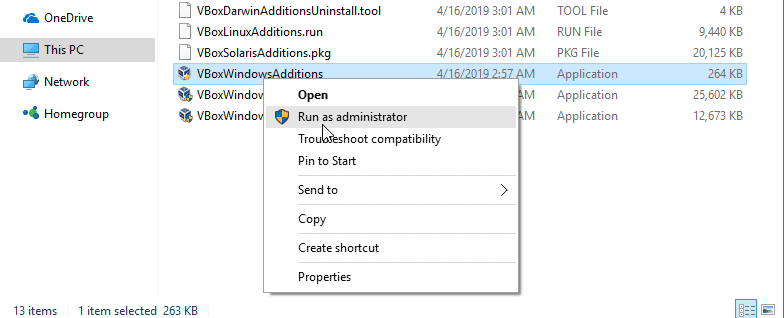
guiden gæst tilføjelser starter automatisk.
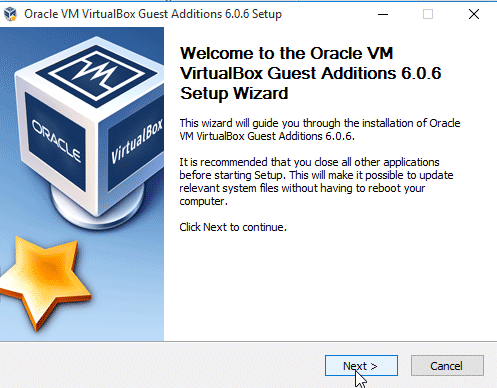
Klik på Næste og fortsæt med standardindstillinger, og klik på Installer for at starte processen. Installationsguiden vil begynde at installere Virtualboks gæst tilføjelser på vinduer 10.
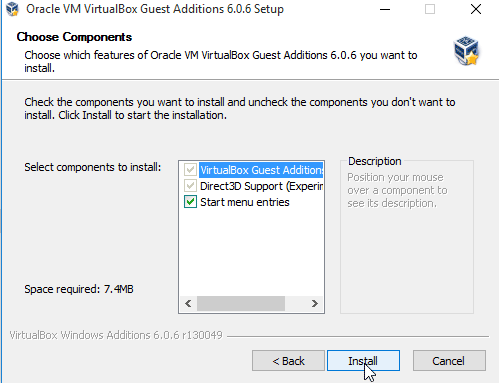
for at fuldføre installationsprocessen skal vi genstarte den virtuelle maskine. Klik på Udfør for at genstarte vinduer 10 VM.
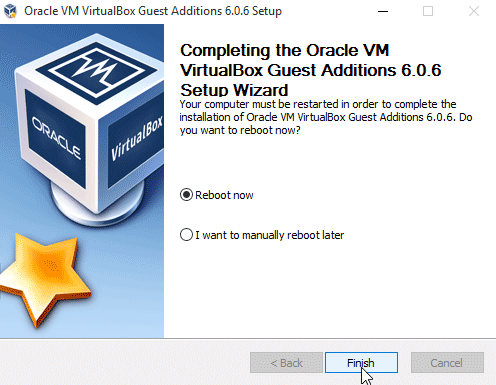
med gæst tilføjelser installeret, vil du være i stand til at få adgang til avancerede virtuelle maskine funktioner såsom: tastatur og mus integration, 3D og 2D video acceleration funktioner, delt udklipsholder, delte mapper.